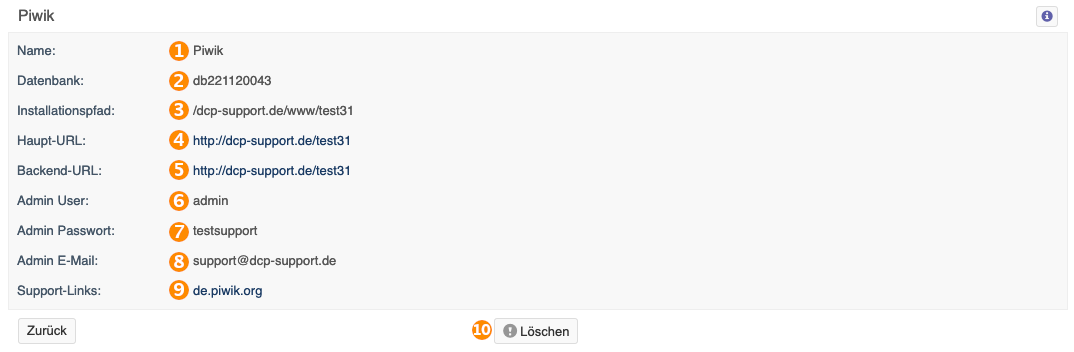Piwik (Scriptbase): Unterschied zwischen den Versionen
Keine Bearbeitungszusammenfassung |
Rb (Diskussion | Beiträge) (DCP Apps hat die Scriptbase abgelöst, Artikel aber vielleicht noch sinnvoll für Leute, die noch Scriptbase-Installationen besitzen (Installation aber rausgenommen)) |
||
| Zeile 1: | Zeile 1: | ||
[[category:Webhosting]][[category:fertig]] | [[category:Webhosting]][[category:fertig]] | ||
<big>'''HINWEIS: Die Scriptbase wurde mittlerweile von "DCP Apps" abgelöst -> https://support.artfiles.de/DCP-Apps | |||
'''</big> | |||
==Piwik allgemein== | ==Piwik allgemein== | ||
Über diese Scriptbase-Funktion können Sie sich in wenigen Augenblicken ein komfortables Webanalytikprogramm auf Ihren Webspace installieren. | Über diese Scriptbase-Funktion können Sie sich in wenigen Augenblicken ein komfortables Webanalytikprogramm auf Ihren Webspace installieren. | ||
| Zeile 6: | Zeile 9: | ||
Informationen und Support zu Piwik finden Sie unter http://de.piwik.org/,<br> | Informationen und Support zu Piwik finden Sie unter http://de.piwik.org/,<br> | ||
Dokumentationen zu Piwik hier: http://de.piwik.org/dokumentation/<br> | Dokumentationen zu Piwik hier: http://de.piwik.org/dokumentation/<br> | ||
==Übersicht der Piwik-Installationen== | ==Übersicht der Piwik-Installationen== | ||
| Zeile 24: | Zeile 20: | ||
#Hier sehen Sie die zur Zeit beziehungsweise zuletzt ausgeführte Aktion. | #Hier sehen Sie die zur Zeit beziehungsweise zuletzt ausgeführte Aktion. | ||
#Hier wird Ihnen der Status Ihrer Piwik-Installation angezeigt. | #Hier wird Ihnen der Status Ihrer Piwik-Installation angezeigt. | ||
==Installationsdaten== | ==Installationsdaten== | ||
Version vom 11. August 2022, 14:25 Uhr
HINWEIS: Die Scriptbase wurde mittlerweile von "DCP Apps" abgelöst -> https://support.artfiles.de/DCP-Apps
Piwik allgemein
Über diese Scriptbase-Funktion können Sie sich in wenigen Augenblicken ein komfortables Webanalytikprogramm auf Ihren Webspace installieren.
Die Programme werden komplett mit allen Dateien auf Ihren Webspace eingerichtet.
Sämtliche Programme basieren auf PHP- und MySQL-Technik, Sie müssen jedoch nicht zwangsläufig eine neue Datenbank erstellen, sondern können auch vorhandene Datenbanken nutzen.
Informationen und Support zu Piwik finden Sie unter http://de.piwik.org/,
Dokumentationen zu Piwik hier: http://de.piwik.org/dokumentation/
Übersicht der Piwik-Installationen
- Mit dem Button "+ Neu anlegen" können Sie ein neue Piwik-Installation auf Ihrem Webspace installieren.
- Hier wird Ihnen die ID der Piwik-Installation bei uns im System angezeigt.
- In der zweiten Spalte wird der von Ihnen angegebene Name der Piwik-Installation angezeigt.
- Hier wird Ihnen angezeigt, unter welcher Domain das Piwik installiert wurde.
- Hier sehen Sie die zur Zeit beziehungsweise zuletzt ausgeführte Aktion.
- Hier wird Ihnen der Status Ihrer Piwik-Installation angezeigt.
Installationsdaten
Die Installationsdaten werden Ihnen sowohl nach Abschluss der Installation als auch bei Aufruf eines Eintrages aus der Liste angezeigt.
- Name
- Hier wird Ihnen der Name Ihrer Piwik-Installation angezeigt.
- Datenbank
- Hier wird Ihnen der Name der Datenbank angezeigt, die verwendet wird.
- Installationspfad
- Hier wird Ihnen angezeigt, unter welchem Serverpfad Piwik installiert ist.
- Haupt-URL
- Die Haupt-URL gibt Ihnen an, unter welcher URL die Startseite Ihre Piwik-Installation erreichbar ist.
- Backend-URL
- Die Backend-URL gibt Ihnen an, unter welcher URL Sie den Administrations-Bereich Ihrer Piwik-Installation erreichen.
- Admin-User
- Hier wird Ihnen der Benutzername für den Administrations-Bereich Ihrer Piwik-Installation angezeigt.
- Admin-Passwort
- Hier wird Ihnen das Passwort für den Administrations-Bereich Ihrer Piwik-Installation angezeigt.
- Admin-E-Mail
- Hier wird Ihnen die hinterlegte Admin-E-Mailadresse angezeigt.
- Support-Links
- Hier finden Sie einen Link mit Informationen und Support zu Piwik.
- Löschen
- Klicken Sie hier, um die Piwik-Installation zu löschen. Sämtliche Dateien und Tabellen aus der Datenbank gehen dabei verloren.